Utilizarea panoului Power Automate
Creați fluxuri noi sau adăugați și editați fluxuri existente folosind panoul Power Automate în Power Apps Studio. În mod implicit, panoul Power Automate este activat.
Creați un flux nou
Deschideți o aplicație nouă sau una existentă în Power Apps Studio.
În meniul de creare al aplicației, selectați Power Automate.
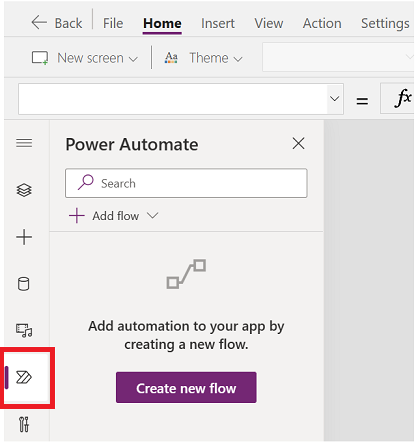
În panoul Power Automate, selectați Creare flux nou.
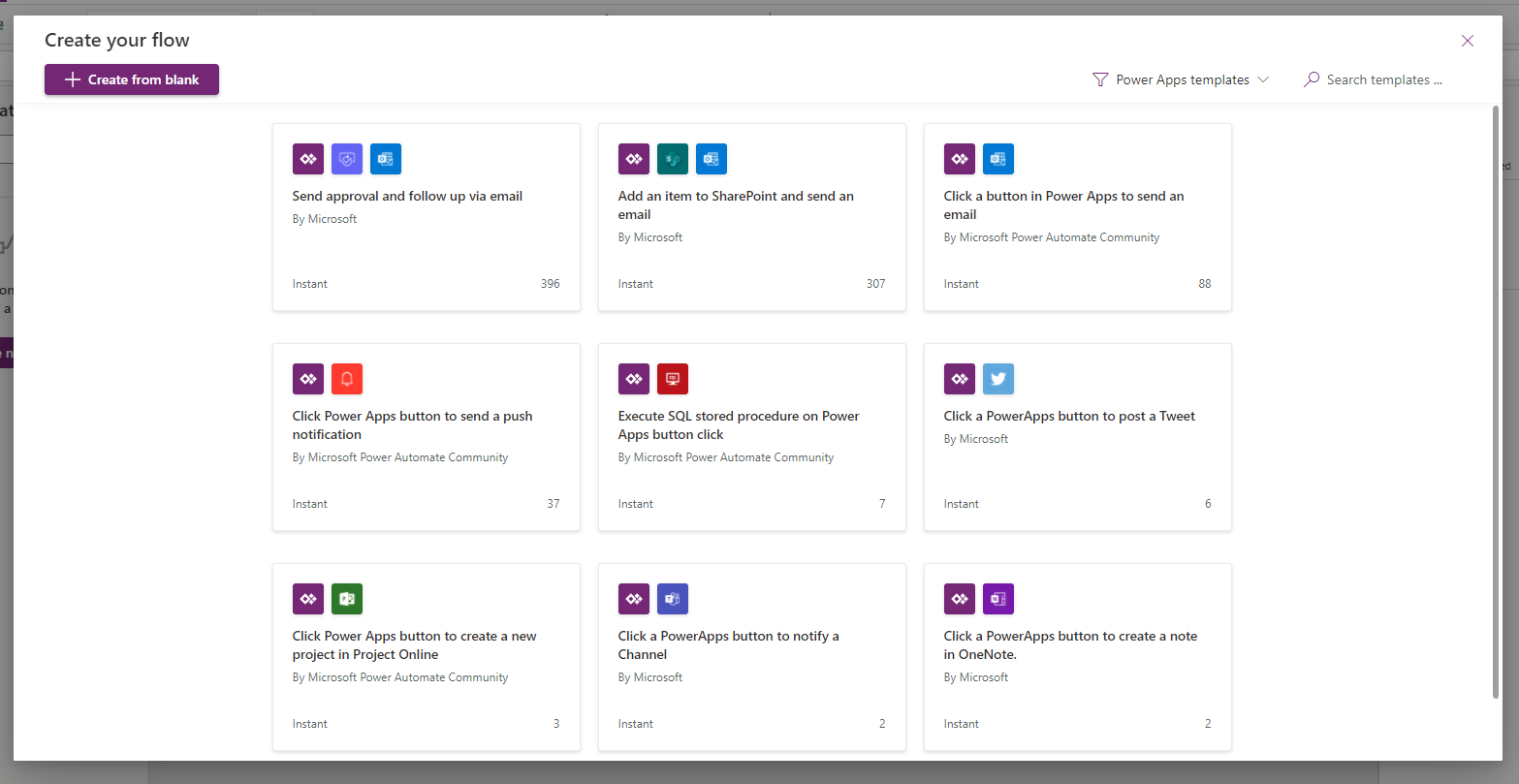
Această acțiune deschide dialog modal Creează-ți fluxul în interiorul Power Apps Studio. Puteți alege să creați fluxul din șabloanele disponibile sau să creați un flux de la zero.
Începeți cu un șablon
Power Automate oferă mai multe șabloane de flux din care puteți alege în mod implicit. Această secțiune explică cum să creați un flux folosind astfel de șabloane disponibile din Power Apps Studio.
Din lista de șabloane disponibile, selectați un șablon la alegere. Pentru acest exemplu, vom folosi Faceți clic pe un buton în Power Apps pentru a trimite un e-mail.
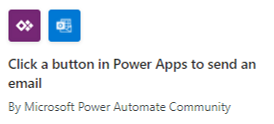
Următorul pas arată conexiunile necesare pentru a crea un flux pe baza șablonului selectat. Mai multe informații: Prezentare generală conectori
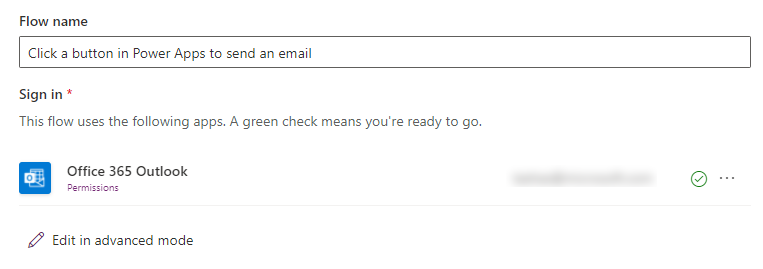
(Opțional) Dacă doriți, puteți utiliza Editați în modul avansat pentru a actualiza conexiunea și a personaliza șablonul de flux. Când terminați, selectați Salvare pentru a salva fluxul. Sari peste pasul următor, deoarece acesta completează procesul de creare a fluxului.
Selectați Înainte > Creare pentru a crea fluxul.
Fluxul apare acum în lista de fluxuri din panoul Power Automate, sub secțiunea În aplicația dvs.
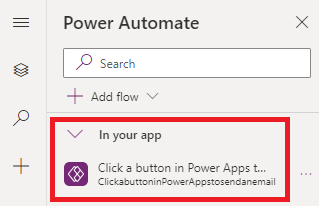
Sfat
Pentru informații despre crearea fluxurilor cloud din șabloane, consultați Creați un flux cloud dintr-un șablon.
Creare din necompletat
În loc să utilizați șabloanele disponibile, puteți crea un flux de la zero și puteți personaliza pașii conform cerințelor dvs.
Selectați Crearea din una necompletată.
Adăugați și personalizați fluxul cu pași și acțiuni, așa cum se arată în exemplul următor.
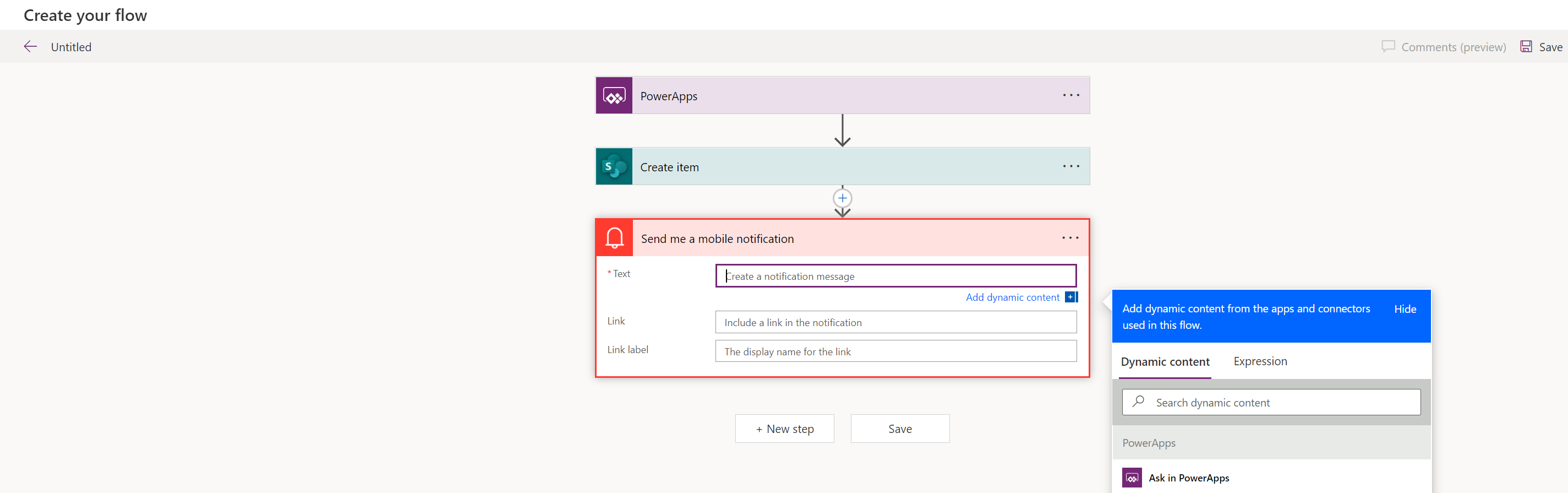
Când ați terminat, selectați formularul Salvare în colțul din dreapta sus a ecranului.
Sfat
Pentru mai multe informații despre personalizarea și configurarea fluxurilor cloud, consultați articolele Cum să incepand de la Adăugați mai multe acțiuni și opțiuni avansate unui flux în cloud.
Adăugați unui flux existent
Este posibil să aveți acces la fluxurile existente în mediul în care vă creați aplicația. Pentru a adăuga și a utiliza aceste fluxuri în aplicația dvs., selectați Adăugați un flux, apoi alegeți fluxul din secțiunea Adăugați un flux din acest mediu.
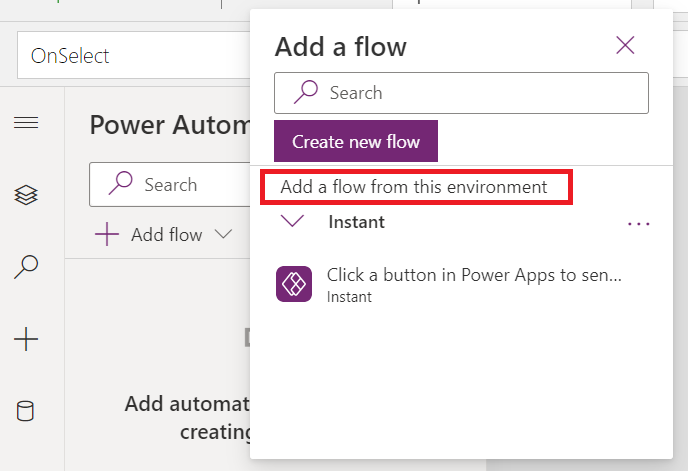
Sfat
Puteți trece cu mouse-ul peste flux pentru a vedea mai multe detalii înainte de a adăuga la aplicație.
Trebuie să îndepliniți următoarele cerințe pentru a putea adăuga un flux existent la o aplicație canvas:
- Trebuie să aveți acces la flux.
- Dacă aplicația canvas face parte dintr-o soluție, veți vedea numai fluxurile care fac parte din aceeași soluție.
- Fluxurile trebuie să aibă un declanșator Power Apps.
După ce a fost adăugat, fluxul va apărea sub secțiunea În aplicația dvs din panoul Power Automate.
Faceți referire la un flux
Pentru a face referire la fluxul adăugat, actualizați bara de formule pentru controlul sau componenta din Power Apps Studio cu detaliile fluxului. De exemplu, pentru a face referire la un flux numit „PowerAppsbutton” care declanșează un e-mail fără a accepta niciun parametru de intrare, utilizați următoarea formulă pe proprietatea butonului OnSelect :
PowerAppsbutton.Run()
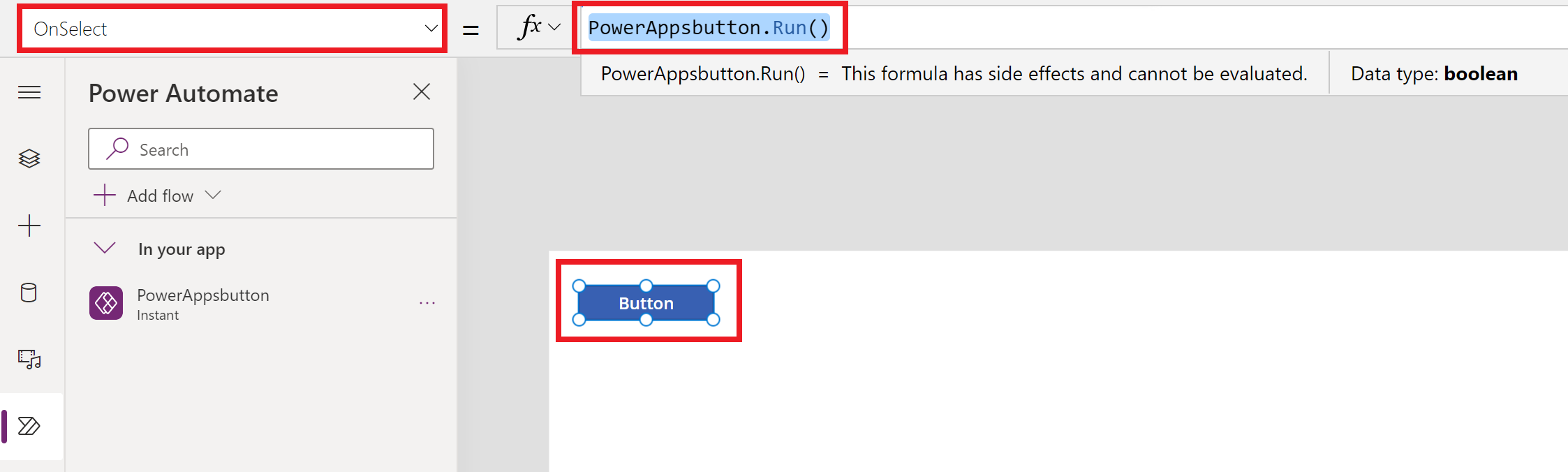
Acest comportament este diferit de modul în care funcționează referința la un flux în Power Apps Studio dacă panoul Power Automate este dezactivat.
Când adăugați un flux cu panoul Power Automate este dezactivat, trebuie să alegeți o proprietate de comportament a controlului sau a componentei pe care doriți să o asociați fluxului. Adăugarea unui flux în acest caz șterge orice formulă deja asociată cu proprietatea aleasă (când este adăugată referința de flux). Aceasta înseamnă că orice formulă existentă va fi eliminată și trebuie să faceți cu atenție o copie a formulei existente înainte de a adăuga fluxul pentru a-l păstra. Puteți apoi să lipiți formula copiată înapoi după ce a fost adăugată referința de flux.
De exemplu, pe proprietatea OnSelect a unui buton, adăugarea fluxului elimină formula existentă și trebuie să faceți cu atenție o copie a formulei existente înainte de a adăuga fluxul. Următorul exemplu arată procesul cu panoul Power Automate este dezactivat. În acest caz, formula adăugată pentru proprietatea butonului este eliminată pentru a face referire la fluxul adăugat.
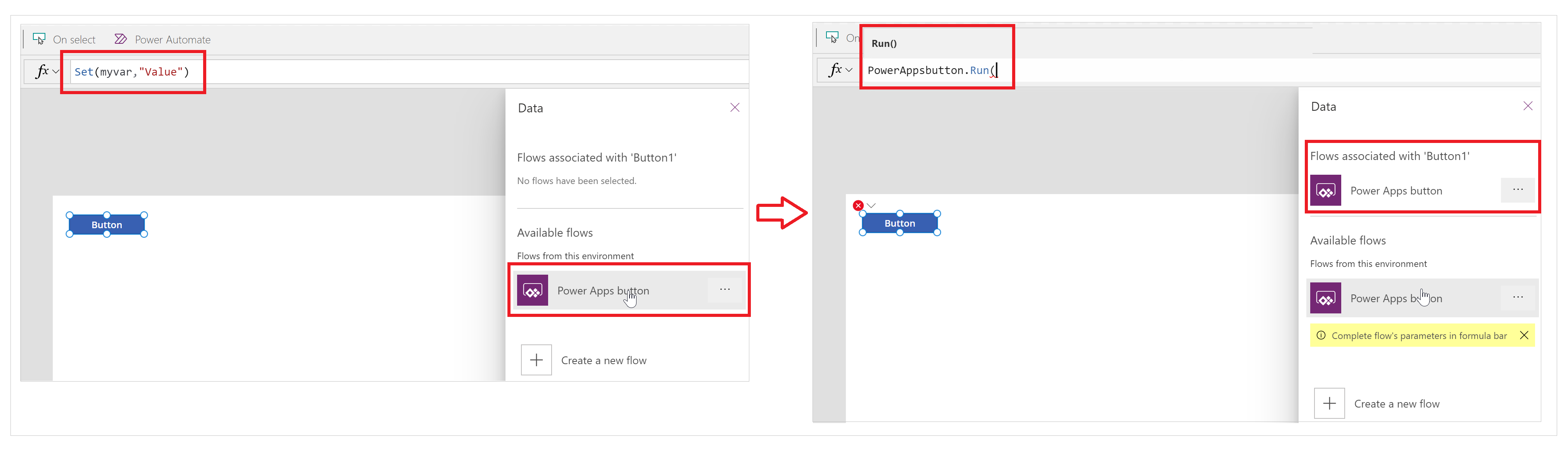
În timp ce cu panoul Power Automate activat, orice formulă existentă este păstrată automat (nu este eliminată). Puteți adăuga referința de flux în formula pentru o proprietate de comportament conform cerințelor dvs.
Următorul exemplu arată procesul cu panoul Power Automate este activat. Când fluxul este adăugat, formula existentă pentru proprietatea OnSelect a butonului este păstrată, iar referința fluxului nu este adăugată automat.
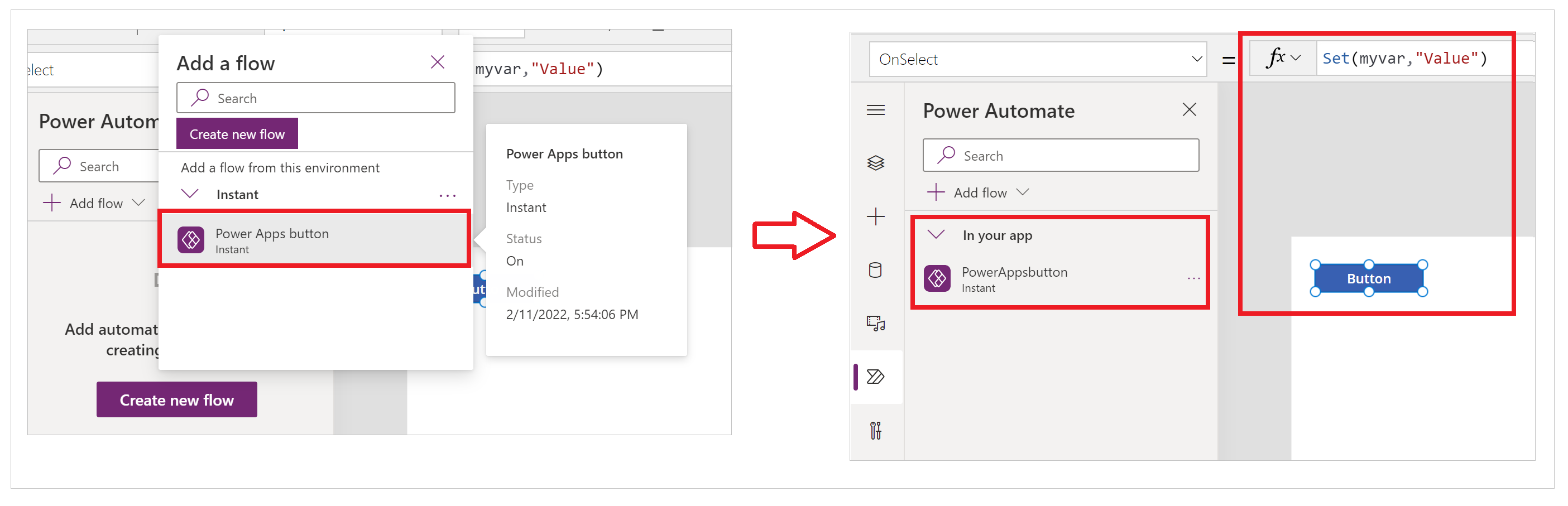
Acum puteți face referire la fluxul prin procesul obișnuit de actualizare a formulei pentru control sau componentă—după cum s-a explicat mai devreme.
Editarea unui flux existent
Acum puteți edita fluxurile adăugate în aplicație fără a părăsi Power Apps Studio.
Sub secțiunea În aplicația dvs a panoului Power Automate, selectați ... (elipse) la dreapta unui flux.
Selectați Editare.
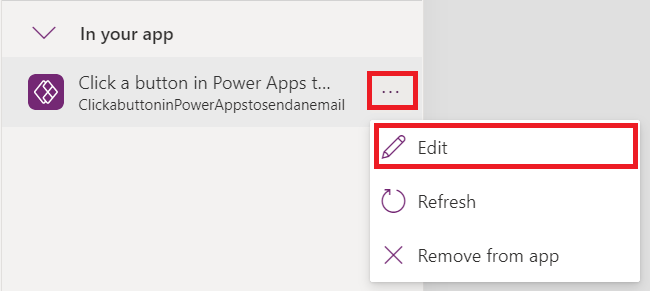
Flux se deschide în editor.
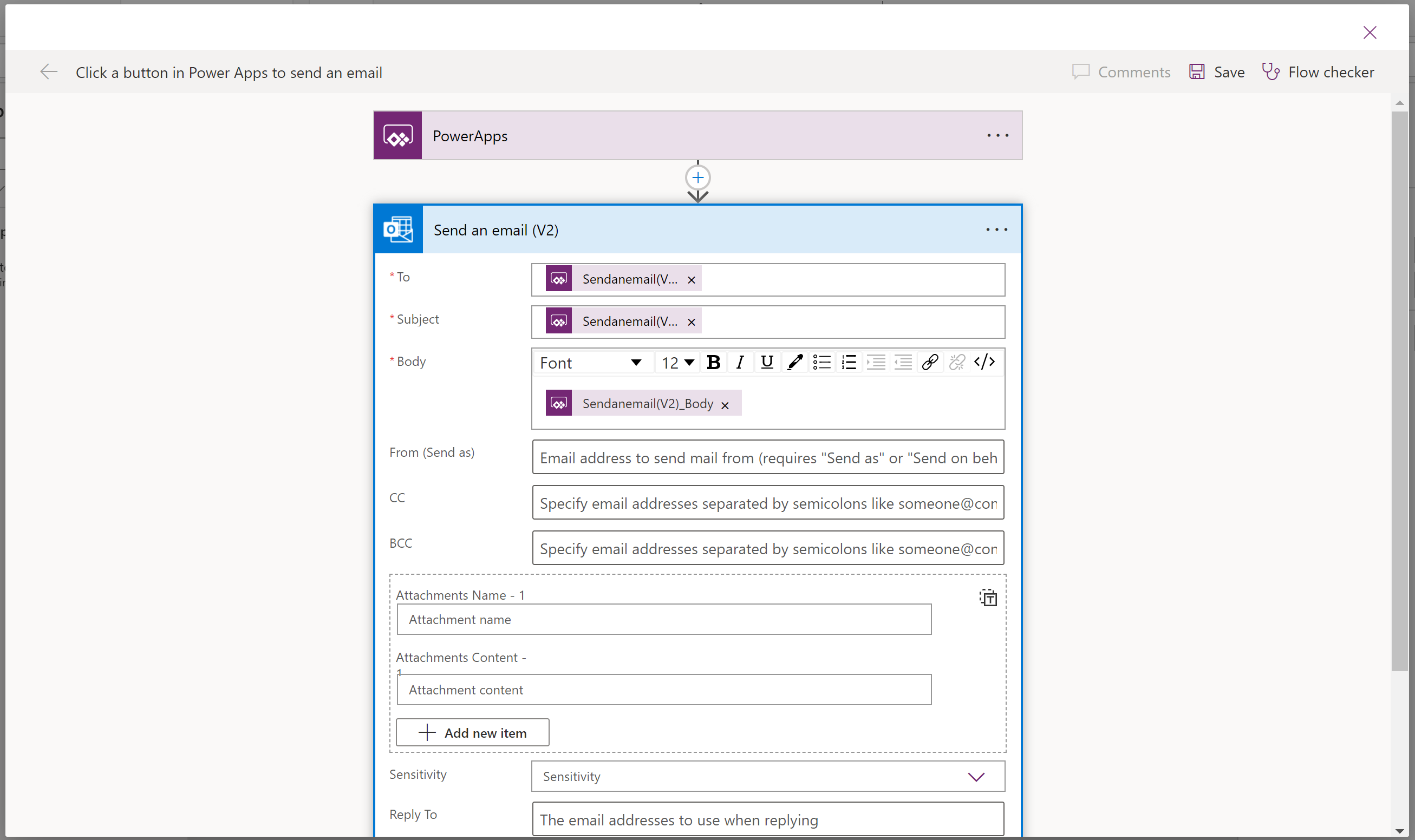
Efectuați modificările, apoi selectați Salvați.
Important
Pentru a evita pierderea modificărilor nesalvate, asigurați-vă că selectați Salvați înainte de a închide editorul.
Reîmprospătați un flux
Dacă se fac modificări fluxului în Power Automate (în loc să utilizați Power Apps Studio) în timp ce editați aplicația, va trebui să vă reîmprospătați fluxul pentru a obține cele mai recente modificări.
Pentru a reîmprospăta fluxul și a extrage cele mai recente modificări, selectați ... (puncte de suspensie) în dreapta fluxului dvs., apoi selectați Reîmprospătați.
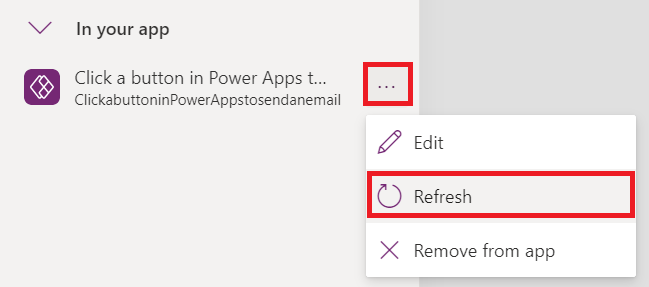
Va apărea un rotor de încărcare, iar fluxul va fi reîmprospătat.
Eliminarea unui flux
Pentru a elimina un flux din aplicația dvs., selectați ... (puncte de suspensie) în dreapta fluxului dvs., apoi selectați Eliminați din aplicație.
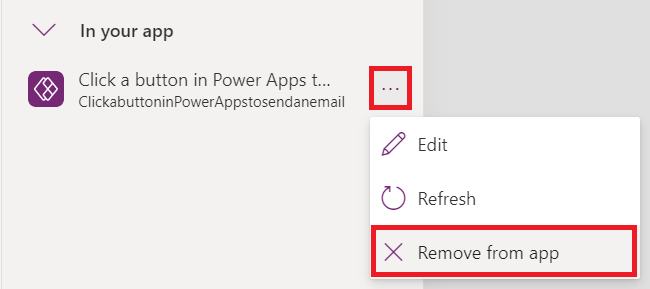
Această acțiune elimină doar fluxul din aplicație, în timp ce fluxul rămâne intact în mediu. Puteți adăuga din nou fluxul la aceeași aplicație sau îl puteți utiliza în alte aplicații.
Accesați experiența clasică Power Automate
În mod implicit, panoul Power Automate este acum activat. Pentru a folosi experiența Power Automate clasică pentru a crea un flux, va trebui să reveniți manual la vechea experiență.
Important
Este recomandat să utilizați Power Automate panou pentru a crea un flux. Clasica experineță Power Automate ar trebui folosită numai pentru depanare. Experiența clasică va fi retrasă în curând și nu va fi disponibilă.
Deschideți o aplicație nouă sau una existentă în Power Apps Studio.
Selectațio Setări în partea de sus.
Selectați Caracteristici viitoare.
Sub fila Retras filă, selectați Activați Classic Power Automate panou pentru a seta comutatorul la On.
Consultați și
Notă
Ne puteți spune care preferințele dvs. lingvistice pentru documentație? Răspundeți la un chestionar scurt. (rețineți că acest chestionar este în limba engleză)
Chestionarul va dura aproximativ șapte minute. Nu sunt colectate date personale (angajament de respectare a confidențialității).